电脑到家怎么验机怎么查看配置?有哪些步骤需要遵循?
- 科技资讯
- 2025-04-08
- 31
- 更新:2025-03-26 17:58:58
当您网购的电脑到家后,验机和查看配置是确保您的投资物有所值的重要步骤。本文将为您提供一个详尽的指南,以确保您能够轻松地检查您的新电脑是否符合其规格和您的需求。
一、开箱检查
在您拆开电脑包装之前,请确保包装完好无损。检查外箱是否有明显的破损或重新封装的痕迹。
拆箱后,您应该立即检查:
电脑本体是否存在明显的运输损坏。
所有配件是否齐全,包括电源线、用户手册、保修卡等。
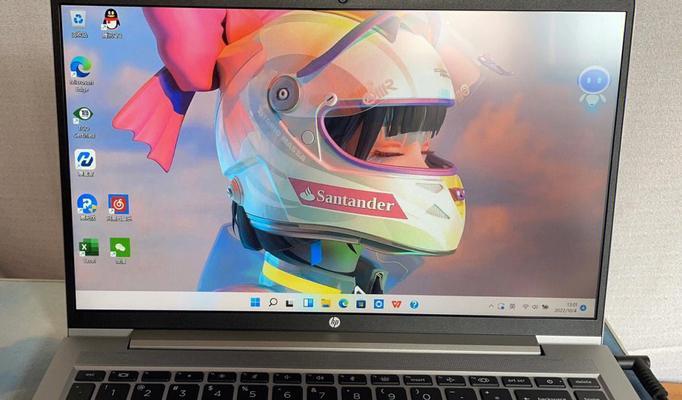
二、硬件配置检查
在电脑开机之前,您需要确认电脑硬件配置是否与您购买时的规格一致。
1.查看电脑型号和序列号
型号:在电脑背面,通常可以找到印有型号的标签。
序列号:同样在背面或底部,用于识别电脑的唯一标识。
2.检查物理部件
开机前,确保电脑的物理部件符合宣传的配置,例如:
内存插槽:确认插槽数量和是否已有内存条插入。
硬盘插槽:检查是否支持SSD或HDD,以及是否有空余插槽。
显卡:检查是否为独立显卡,以及其型号是否准确。
端口和接口:确保USB、HDMI、音频接口等数量和类型符合预期。

三、软件配置检查
开机后,您需要通过软件进一步确认电脑的配置情况。
1.系统信息查看
在Windows系统中:
系统信息:通过运行`msinfo32`命令或在控制面板中找到系统信息查看处理器、内存等详细信息。
设备管理器:查看硬件的详细信息,包括驱动状态。
在Mac系统中:
关于本机:点击屏幕左上角的苹果菜单,选择“关于本机”,可查看处理器、内存、图形卡等信息。
2.硬盘和SSD检测
使用硬盘检测工具(如CrystalDiskInfo)来检查硬盘的健康状态以及详细规格。
3.内存检测
使用内存检测工具(如MemTest86)来确保内存条没有问题。
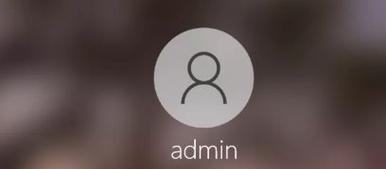
四、性能测试
为了评估电脑的性能是否达到预期,可以运行一些基准测试软件如PCMark或3DMark。
五、软件和功能测试
1.操作系统验证
确认操作系统版本是否符合购买时的说明,并检查任何预装软件的完整性和功能。
2.网络和无线连接
测试网络连接的速度和稳定性,包括有线和无线连接。
3.音频和显示测试
确保音频输出和显示屏没有问题,色彩和亮度设置是否符合您的要求。
六、实用技巧及常见问题
1.记录所有信息
在验机过程中,记录下所有硬件和软件信息,与购买时的宣传资料对比。
2.保留所有包装和收据
直至确认电脑完全符合您的要求之前,保留所有包装和收据,以备不时之需。
3.了解退货政策
在购买前了解清楚商家的退换货政策,以便在发现问题时能够及时处理。
七、
通过以上步骤,您将能够全面地验证您的新电脑是否符合您的期望。在验机过程中如果发现任何问题,请及时与卖家或制造商联系,确保您的权益得到保障。记住,耐心细致地测试每一步是对您投资的基本尊重。















